皆さま、こんにちは。ホンヤク社の成田です。
遅ればせながら、新年明けましておめでとうございます。寒い日が続きますが、本ブログではホットな内容をご提供できればと思っております。本年もよろしくお願いいたします。
今回は、Microsoft Wordのコメント機能をご紹介します。文書内の特定の箇所に対して、注意点や備考などをコメントとして挿入できる便利な機能です。また、前回ご紹介した変更履歴機能とも関連があります。
まずは基本的な使い方から。コメントを挿入したい文字列や項目を選択した状態で、[校閲] タブの [コメント] 内の [新しいコメント] をクリックします。
※画面はすべてMicrosoft 365のWord(2022年1月現在)です
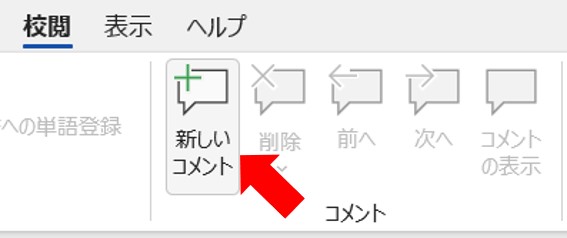
選択した文字列や項目に色が付き、右側にコメント用の吹き出しが表示されますので、必要なコメントを入力します。なお、コメントの挿入は、ショートカット Alt + Ctrl + M でも行えます。

また、コメント対象箇所にマウスポインターを合わせると、コメント内容と、挿入者や挿入日時の情報が表示されます。

コメントを削除したい場合は、対象コメントをクリックした上で、[校閲] タブの [コメント] 内の [削除] または、その下にある下方向の矢印から [削除] をクリックします。すべてのコメントを一度に削除したい場合は、[ドキュメント内のすべてのコメントを削除] を使うと便利です。
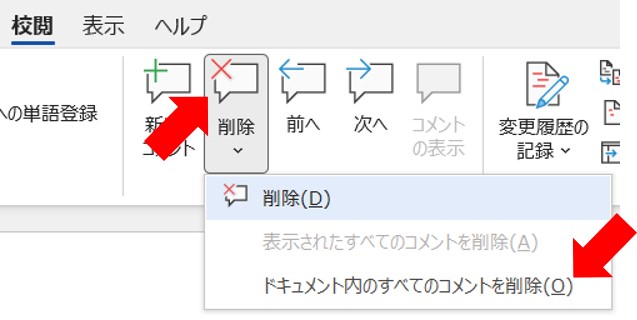
いかがでしたでしょうか。コメント機能は、翻訳時はもちろん、チェックや校正時にも使える便利な機能です。当社では登録スタッフ様に、ご納品時の訳注などにはこのコメント機能を使用するようにお願いしており、また、お客様へのご納品時にも、ご希望に応じてこの機能を活用しています。
次回は、コメント機能について、もう少し詳しくご紹介します。


